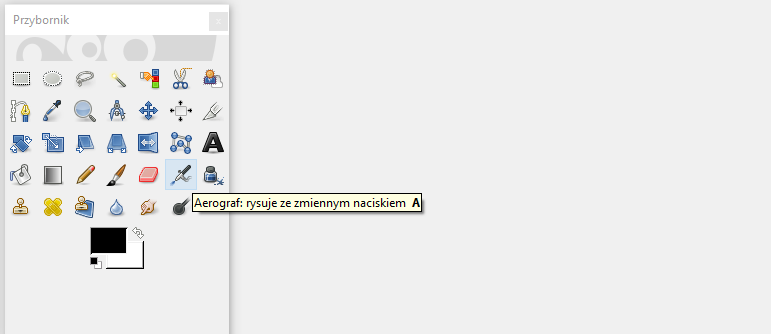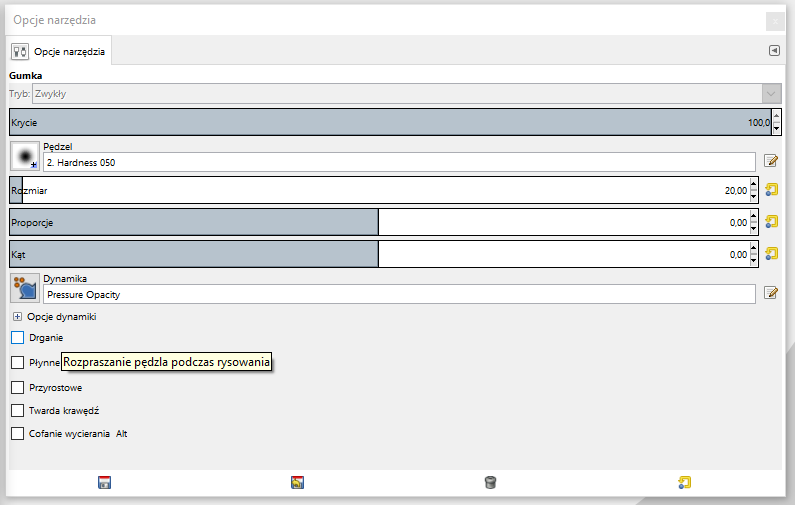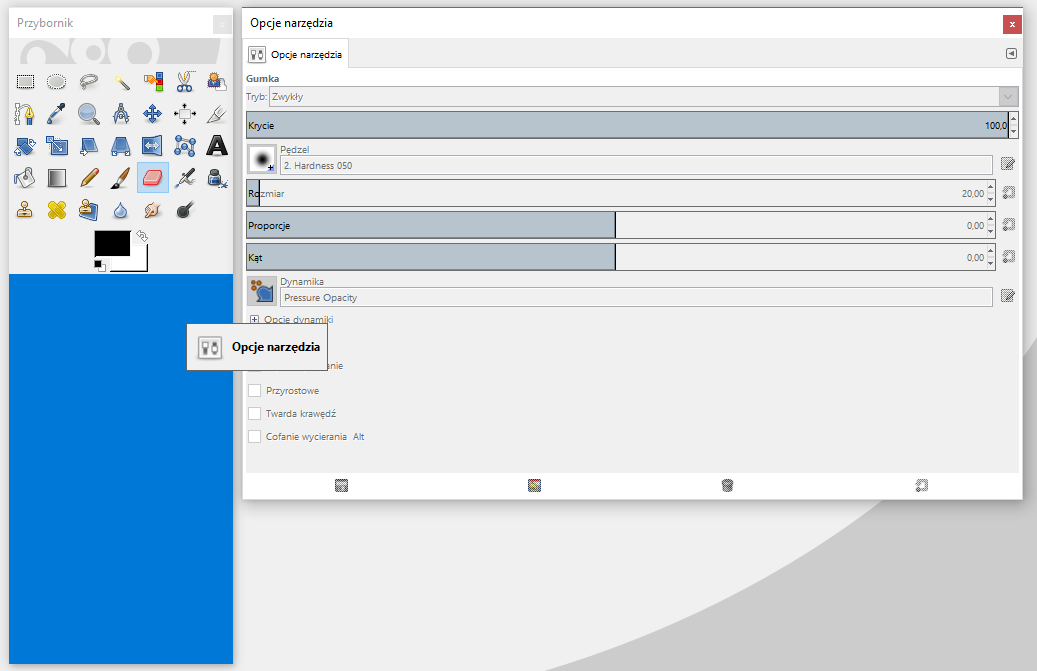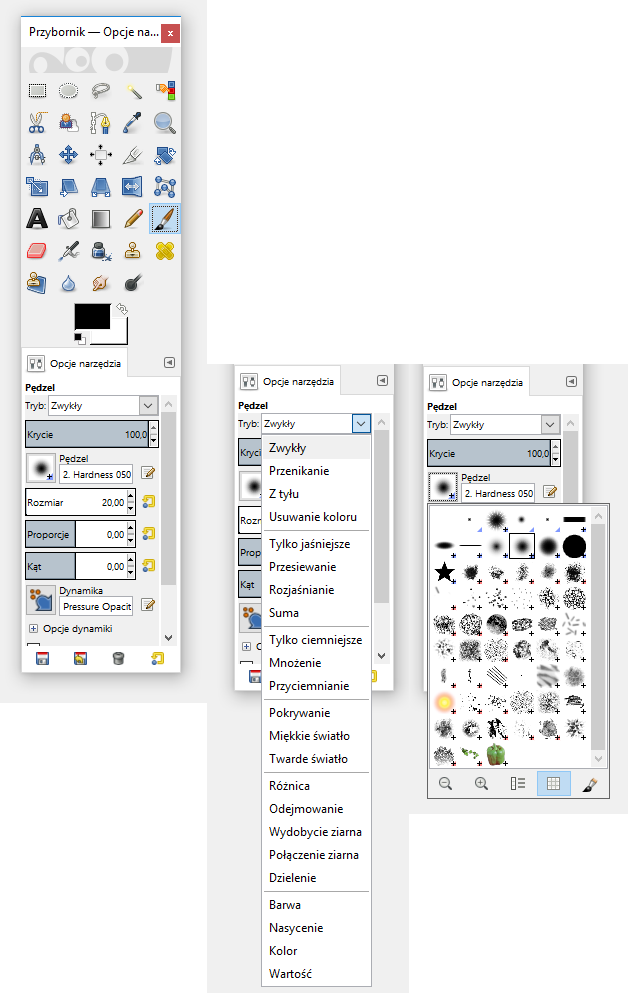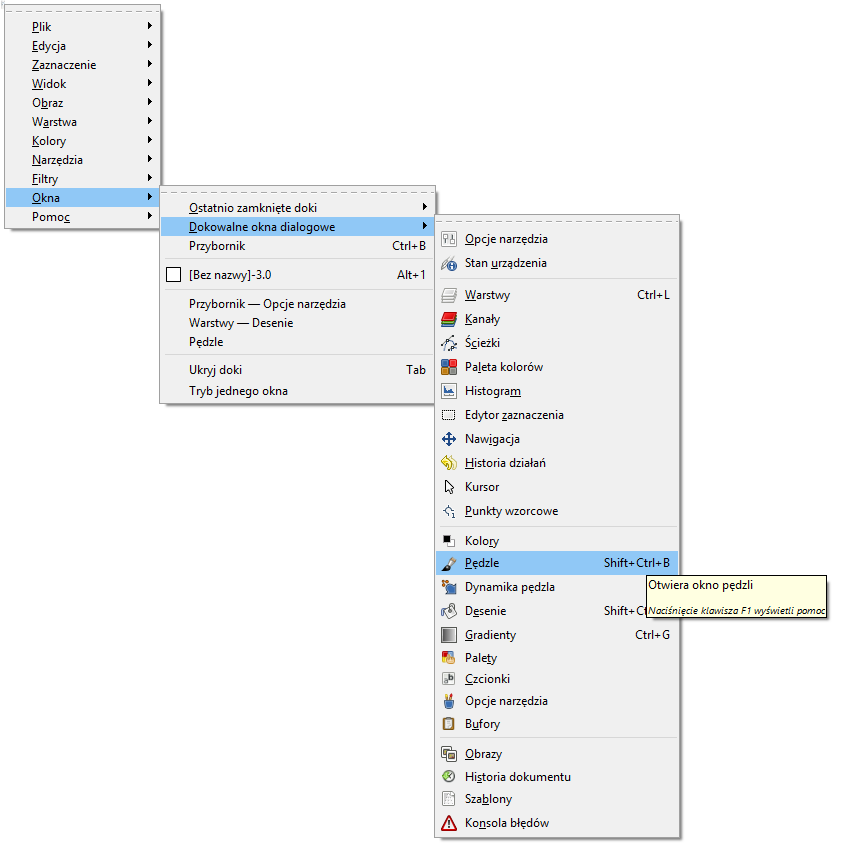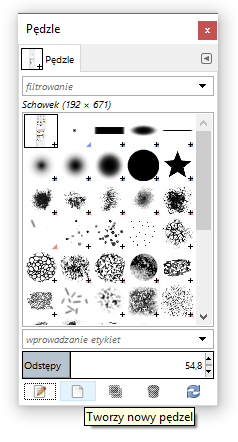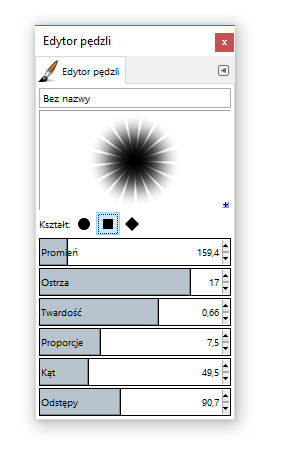Przybornik
Program GIMP umożliwia nam wykorzystanie szeregu narzędzi, które są dostępne z poziomu przybornika. Jest on domyślnie przywoływany skrótem klawiszowym ctrl + b. Umożliwia on umieszczenie on okien dokowanych, takich jak przedstawione obok okno Opcje narzędzia.
Każda ikona w przyborniku posiada swój opis (wraz z kombinacją klawiszy), który jest wyświetlany po najechaniu na nią myszką. Pozwala to zapoznać się z narzędziami i szybko wyszukać najbardziej nam potrzebne.
Każde narzędzie posiada swoje bardziej, lub mniej rozbudowane opcje, które w większości są również opisane.
Aby zadokować okno przeciągamy jego kartę (nie okno) na miejsce, w którym możemy umieścić dane okno dokowalne.
Pędzle
W Gimpie występuje parę narzędzi, które umożliwiają edytowanie obrazu za pomocą różnych rodzajów końcówek pędzli, są to takie narzędzia począwszy od ołówka na przyborniku, przez gumkę (pominąwszy stalówkę) i skończywszy na rozjaśnianie/przyciemnianie.
Możemy wybrać tryb, w jakim będziemy edytować daną warstwę, rozmiar pędzla (możemy też to zrobić za pośrednictwem kombinacji Ctrl + plus oraz Ctrl + minus), kąt pędzla, oraz rodzaj smyracza.
Jeśli potrzebujemy stworzyć swój własny pędzel, to możemy go utworzyć, otwierając uprzednio menu Okna/Dokowalne okna dialogowe/Pędzle lub używając kombinacji klawiszy Shift + Ctrl + B. Wtedy otwiera nam się menu kontekstowe z wszystkimi dostępnymi włosiami.
Po naciśnięciu przycisku odpowiadającego za tworzenie, edycję bądź duplikowanie pędzli wyświetli nam się Edytor pędzli, który pozwoli na zmianę parametrów danego smyracza.
Autor tekstu: Jacek Woźniak